QQ使用过程中,小伙伴们有时会收到别人的匿名提问。那我们应该怎么设置回答的权限不让别人看到呢?下面小编给大家整理了相关步骤介绍,感兴趣的小伙伴不要错过哦!
qq匿名提问如何隐藏自己的回答?qq匿名提问隐藏自己的回答的步骤介绍

1、打开QQ。
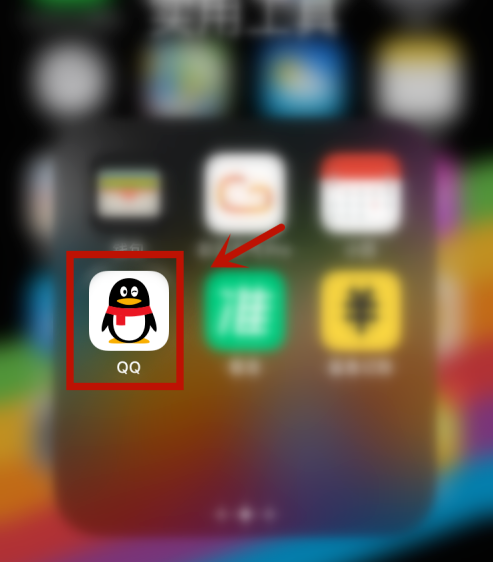
2、点击左上角的头像。
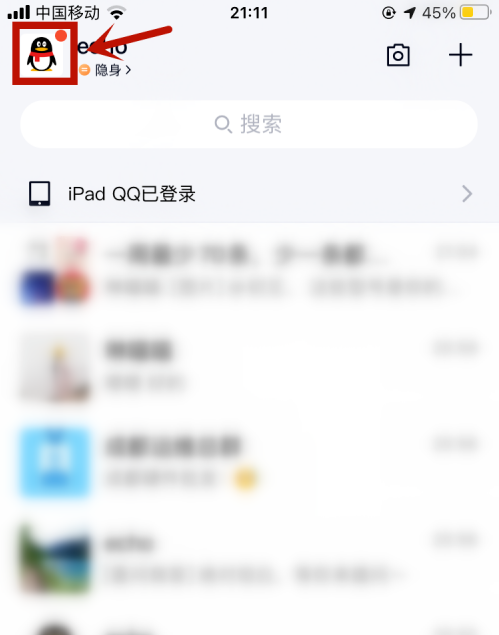
3、再次点击左上角的头像。
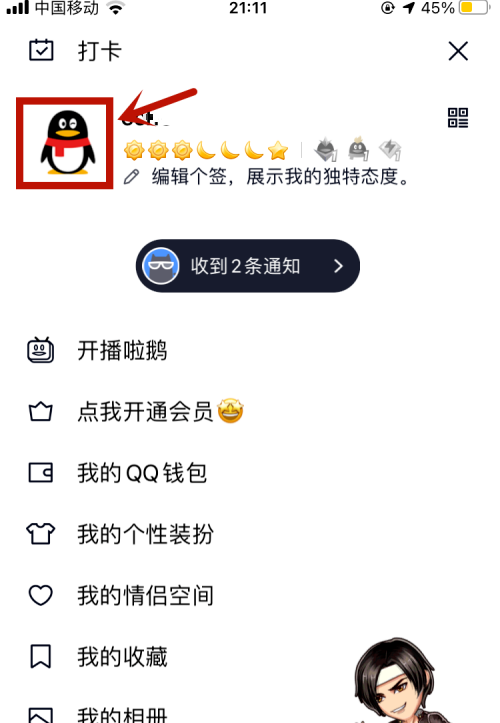
4、找到匿问我答,并点击进入。
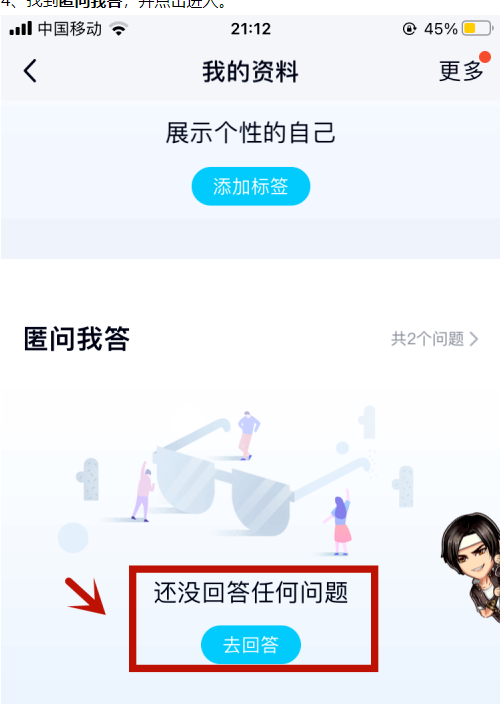
5、选择提问进行回答。
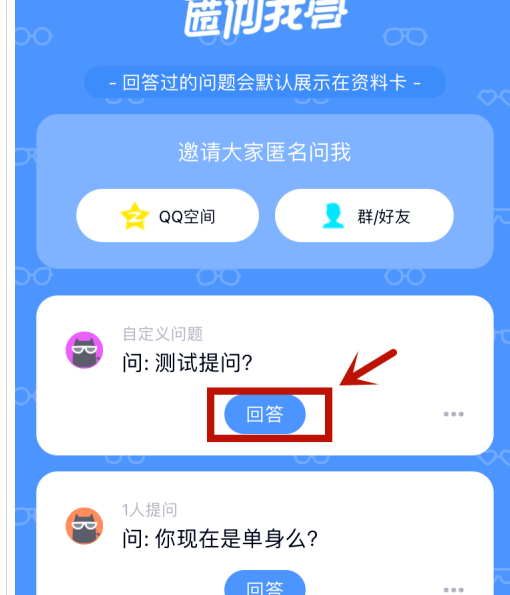
6、回答完毕,点击右上角的【回答】。

7、点击问答右下边的更多(三个小点)。
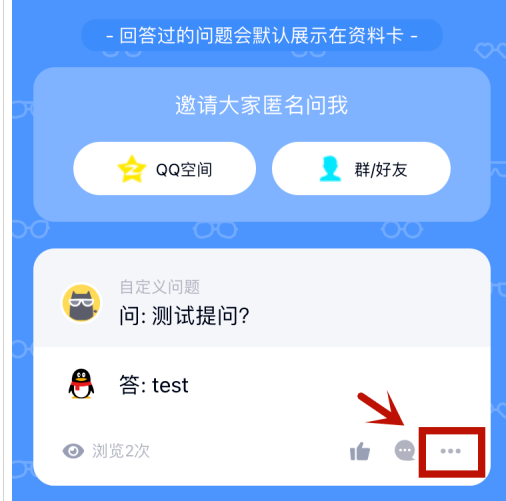
8、设置成【仅自己可见】。
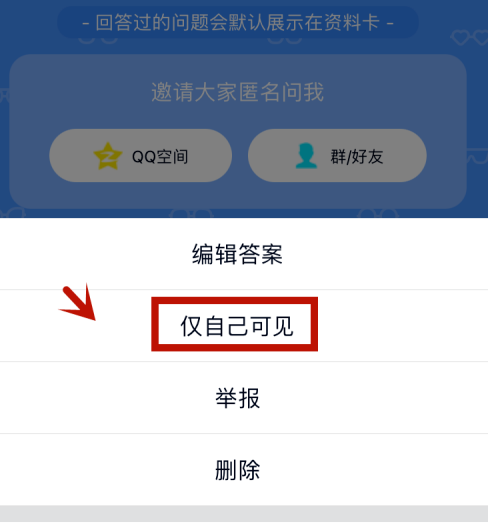
以上就是qq匿名提问隐藏自己的回答的步骤介绍,感兴趣的小伙伴快来学习一下吧!更多精彩教程请浏览手机之家!